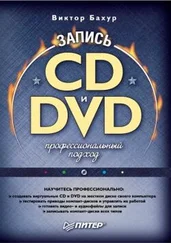Рис. 5.45 Вкладка Capture Option
Вкладка Capture Driver(рис. 5.46) служит для установки собственно параметров видеозахвата: Frame Rate– скорость захвата кадров (естественно, для реалистичного видео не ниже 24 кадров/с); опция Capture to Memory(Захват в память) позволяет захватывать фрагмент вначале в оперативную память и лишь затем записывать его на диск. При медленном диске, большом объеме оперативной памяти и небольшом размере клипа это позволяет снизить долю потерянных кадров. В окне Capture Fileуказывается имя и путь к файлу с записываемой видеопоследовательностью. При отсутствии этой информации файл будет внесен в каталог по умолчанию и получит имя NONAMEDxxx.*, где ххх – порядковый номер записи.
Рис. 5.46. Вкладка Capture Driver
Вкладка Production Goal(Задача выпуска) служит для указания выходных параметров создаваемого клипа. Мы рассмотрим ее несколько позже. На этом пока завершим описание настроек и перейдем непосредственно к работе. Если вам нужны отдельные кадры, для записи достаточно нажать кнопку Image.Запись непрерывной последовательности начнется после нажатия кнопки Video,которая немедленно меняет вид и превращается в кнопку Stop.Ее следует нажать для окончания записи. Остановить запись можно также нажатием клавиши Пробелна клавиатуре. Сообщения об этапах записи отражаются в двух прямоугольных окнах, расположенных выше строки с наименованием драйвера. По окончании процесса на экране появляется окно с информацией о записанной последовательности (рис. 5.47): имя файла, его размер, число пропущенных и записанных кадров.
Рис. 5.47. Сообщение об окончании записи
При захвате выбираемых пользователем кадров (кнопка Sequence)в низу экрана появляется панель с кнопками Capture Frame(Захват кадра), по нажатии которой производится захват, и Cancel(Отмена). Изображение можно просто записать на диск, а можно внести в библиотеку изображений и создаваемый в данный момент клип. Если вы собираетесь делать ролик из нескольких последовательностей, удобно иметь библиотеку изображений – у вас появится возможность использовать любую последовательность или отдельный кадр, не думая о том, где они записаны. Чтобы записи автоматически включались в библиотеку, выберите на основной панели опцию Add to Library(в правой нижней части экрана).
Содержимое вашей библиотеки представлено в виде отдельной панели Libraryв левой части экрана. К библиотеке можно присоединить не только новую, но и уже существующую запись. Для этого, щелкнув правой кнопкой мыши над панелью Library, вызовите контекстное меню (рис. 5.48). Выберите пункт Add Files to Library.На экране появится обычная панель поиска файлов. Остается только найти нужные изображения.
Рис. 5.48 Контекстное меню работы с библиотекой
Теперь все готово для создания собственного клипа. Для этого служит верхняя панель, имеющая форму обрывка кинопленки. Каждый из «кадров» символизирует отдельный цельный компонент клипа: изображение, видеозапись, кадры с титрами. Переходы изображены в виде разорванных кусочков ленты между кадрами. В этой программе вместо распространенного в профессиональных пакетах термина Project (Проект) используется слово Producing (Формирование). В этой книге во избежание путаницы будем применять всем понятное слово «клип».
Для автоматического включения новых записей в клип выберите при записи опцию Add to Productionв нижней правой части экрана. Для включения в клип записей из библиотеки можно использовать функцию Drag and Drop: «перетащить» мышью нужный компонент библиотеки и положить на выбранный «кадр» будущего клипа. При переходе к работе над клипом активизируется большая часть кнопок на вертикальной панели справа от окна просмотра. Кнопка
– переход в режим редактирования (рис. 5.49). Рис. 5.49. Режим редактирования
В этом случае меняется вид нижней части экрана. Четыре шкалы позволяют менять яркость и регулировать цвета в палитре RGB, кнопка Split(Расчленить) – нарезать видеозапись, с которой идет работа, на фрагменты. После «разрезания» новый фрагмент появляется в следующем «кадре» клипа.
Справа от окна просмотра расположены две группы кнопок. В верхней части находятся кнопки, значение которых не нуждается в объяснении, так как все многократно видели их на панелях магнитофонов, – это кнопки управления воспроизведением. А вот о кнопках
и стоит сказать несколько слов. Эти кнопки задают маркеры начала и конца воспроизведения. С их помощью вы можете, не изменяя исходный файл, воспроизводить в клипе лишь его часть. Причем вы в состоянии использовать несколько маркеров входа и выхода для одного файла, например вырезать «середину», поставив сначала маркер входа, затем выхода, а через несколько кадров – опять входа и выхода. Естественно, это допускается сделать не один и не два раза. С помощью кнопки
Trimможно организовать запись нового файла, соответствующего включенным в клип фрагментам исходной записи.
Для перемещения по записи можно пользоваться шкалой и кнопками:
Читать дальше
Конец ознакомительного отрывка
Купить книгу